Не работает микрофон в "Скайпе": практические советы по решению проблемы
Все мы уже давно привыкли к тому, что общение на расстоянии при помощи бесплатной программы под названием Skype - это нормальное дело. Не стоит лишний раз говорить о преимуществах данного софта, ведь их очень и очень много. Несмотря на практически полное отсутствие минусов, случается так, что проблемы всё же бывают. Например, не работает микрофон в «Скайпе» или плохая связь. Всему этому есть причины, о чём мы и поговорим.
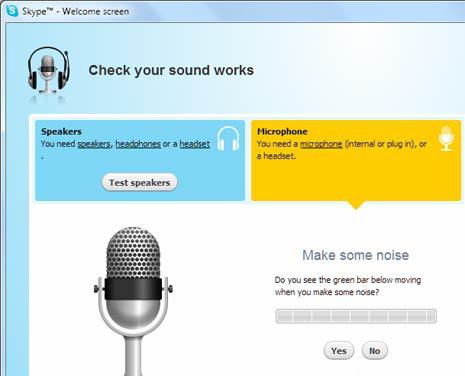
Немного общей информации о Skype и типичных неполадках
Итак, благодаря данной программе мы можем совершенно бесплатно общаться с людьми из разных стран и регионов. Для этого нужна гарнитура, то есть микрофон и наушники, а также высокоскоростное интернет-соединение. Если состояние последнего полностью зависит от провайдера, то первое - это исключительно ваше дело. Вы можете приобрести дешёвые наушники и микрофон и жаловаться на плохую связь и слышимость, а можете, наоборот, купить хорошую гарнитуру, разговаривать по которой будет одно удовольствие. Обратите внимание на то, что можно купить web-камеру, в которой имеется встроенный микрофон. В этом случае гарнитура не нужна. Вы будете слышать человека из колонок, а говорить в веб-камеру. Что касается типичных неисправностей, то это повреждённые USB-порты, плохой контакт, не настроенный должным образом «Скайп» и многое другое, о чём и хотелось бы рассказать более подробно. Больше внимания уделим проблемам с микрофоном. Данного рода неполадка встречается чаще всего.
Не работает микрофон в «Скайпе»
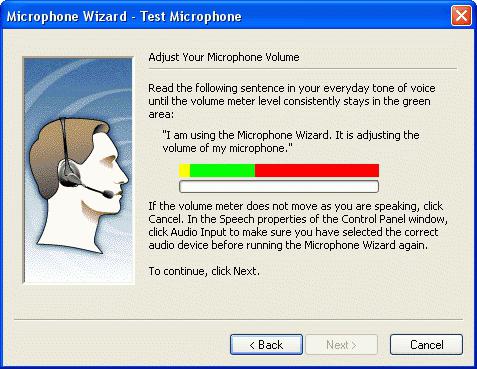
Прежде всего, хотелось бы сказать, что причин может быть много. Причём они могут быть связаны как с неполадками гарнитуры, так и со сбоями в вашей системе. Тут самое важное - определить, чем вызвана неисправность. Не спешить выбрасывать наушники с микрофоном, так как они могут быть в рабочем состоянии. Как показывает практика, всего 35% случаев связаны с неисправностью гарнитуры, остальные - это вина вашей системы. Для начала давайте разберёмся, где встроен микрофон. Тут есть три варианта: на веб-камере, совмещён с наушниками или же используется как отдельное устройство и подключается через USB-порт. Теперь давайте попробуем решить проблему. Для этого авторизируемся в «Скайпе» и заходим в раздел «Настройки». Если быть более точным, то нас интересует звук. Если по каким-либо причинам микрофон не работает в «Скайпе», то именно в этом меню предстоит решить данный вопрос. Теперь давайте перейдём к практической части.
Почему не работает микрофон в «Скайпе»
Как было отмечено выше, причин может быть несколько. Сейчас рассмотрим настройки, изменение которых может привести к положительному результату. Первым делом обратите внимание на специальную шкалу. Если быть более точным, то там несколько таких шкал. Одна отвечает за микрофон, вторая за динамики, нас же интересует первая. Активность устройства отображается зелёным цветом. Например, вы сказали что-то, шкала заполнилась, если же вы молчите, она пустая. Если вы говорите, а всё без изменений, то это свидетельствует о том, что нет сигнала. Первое, что нужно сделать, это проверить контакт микрофона. Если он совмещён с наушниками, то штекер должен быть оранжевого цвета. Проверьте его. Также не забудьте убедиться в том, что порт исправен, так как из-за активной эксплуатации он может выйти из строя.
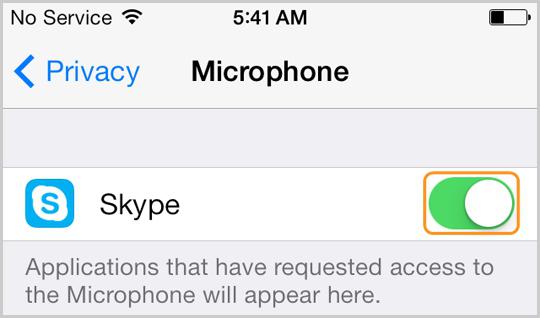
Исправляем неполадки с микрофоном
Давайте попробуем всё же разобраться, в чём причина. Для начала переходим в диспетчер устройств. В него можно зайти либо через «Пуск»-«Панель управления» или через «Мой компьютер», нажав по ярлыку правой кнопкой мыши и выбрав строку «управление». Тут вы должный найти свой микрофон. Если он совмещён с камерой, то, скорее всего, будет отображаться как USB-видеоустройство, если же это гарнитура, то как аудиоустройство. В случае, если вы не нашли нужного устройства, это свидетельствует о том, что компьютер или ноутбук не видят его. Причиной могут стать неустановленные драйвера (если таковые имеются) или же плохой контакт, например, обрыв проводов. Если не работает микрофон в «Скайпе», то можно попробовать переподключить устройство. В случае, если в диспетчере устройств нужный нам элемент отображается, то дело, скорее всего, в настройках программы. Давайте разберёмся с этим более подробно.
Настраиваем микрофон в Skype
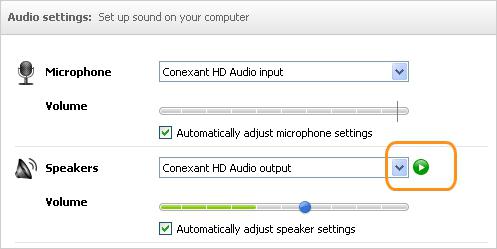
Давайте попробуем немного разобраться с тем, что можно изменить непосредственно в программе. Во-первых, посмотрите, включен ли микрофон вообще, так как бывает, что когда-то вы его случайно выключили или это сделала сама программа при установке или подключении. В настройках звука должна стоять соответствующая галочка. Также устанавливаем автоматическую настройку устройства. Обратите внимание на то, что в «Скайпе» имеется возможность выбрать один из нескольких микрофонов, возможно, у вас по умолчанию стоит другое устройство. При необходимости поменяйте его на то, которое нужно. Проверьте уровень звука, который отображается в трее, возможно, его отсутствие всему причина. Кликнув по значку два раза, вы перейдёте в меню «громкость», в котором можно выполнить все необходимые манипуляции.
Проблема с драйверами, что делать?
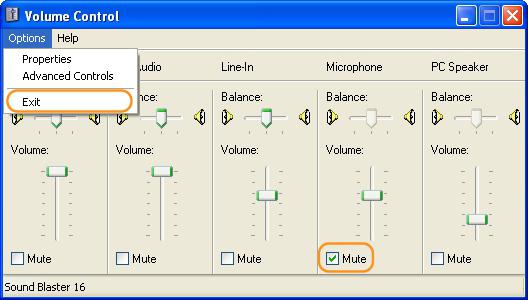
Для того чтобы проверить, установлены ли последние обновления, переходим в диспетчер устройств. Ищем свой микрофон. Если в его строке вы видите желтый треугольник с восклицательным знаком внутри, то это свидетельствует о том, что всему виной неправильное подключение или драйверы. Если ваш микрофон использует разъем 3,5 мм, то первым делом стоит проверить, не перепутали ли вы гнёзда, то есть, возможно, наушники вы подключили как микрофон, и наоборот. Что касается обновления драйверов, то тут всё просто. Желательно скачать их с официального сайта. Это станет гарантией бесперебойной работы устройства. Кстати, установить драйвер можно из диспетчера устройств, для этого по микрофону нужно кликнуть правой кнопкой и перейти во вкладку «Свойства», там будет строка «Обновить драйвер».
Немного полезной информации и пара советов
Если вы перепробовали всё вышесказанное, то, скорее всего, не работает микрофон в «Скайпе» исключительно из-за механического повреждения или обрыва провода, который, кстати, не обнаружить невооруженным взглядом. Вы можете попытаться исправить ситуацию самостоятельно. Для этого вам понадобятся паяльник и олово. После того как вы обнаружите повреждённый участок, припаяйте проводки и используйте изоляцию. У данного метода есть один недостаток: звук может передаваться не так чётко, поэтому собеседник будет плохо вас слышать. Если вы используете дорогостоящую фирменную гарнитуру и она еще на гарантии, то можно отнести её в место покупки. Если причина поломки - не ваша вина, то вам бесплатно отремонтирую устройство или же обменяют. В случае, если используется гарнитура, наушники работают, а микрофон нет, вполне возможно, что он сломан или отключён в настройках микшера.
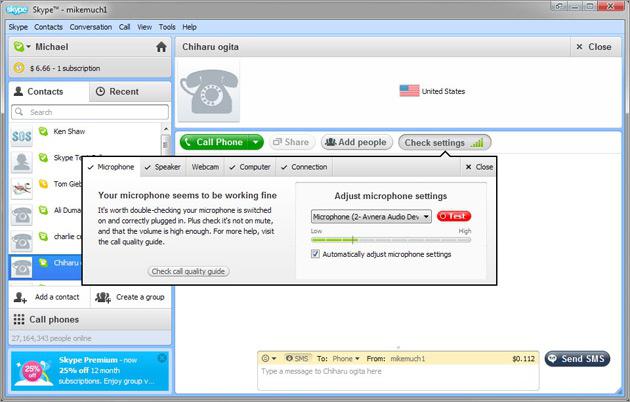
Заключение
Не стоит исключать сбой операционной системы, особенно при отсутствии хорошей антивирусной программы. Почистите реестр, перезагрузите систему и выполните сканирование Windows на наличие вирусов. Возможно, что это поможет. В любом случае попробовать нужно всё, что было написано в данной статье, скорее всего, что-то из этого поможет. Однако сказать, что именно, невозможно. Также рекомендуется обновить «Скайп» до последней версии, сделать это можно непосредственно из программы. Если помимо микрофона у вас не работают и наушники или камера, то рекомендуется проверить наличие драйверов, подключение всех необходимых проводов и т.п. Вот, в принципе, и всё, что можно сказать о поиске неисправности и её устранении.
Похожие статьи
- Почему не работает микрофон на наушниках? Как проверить микрофон наушников
- Как настроить звук в «Скайпе»: поэтапное руководство
- Что делать, если нет звука в "Скайпе"?
- Как настроить "Скайп": инструкция для новичков
- Почему не работает микрофон и можно ли это исправить?
- Настройка "Скайпа" в Windows 8. Настройка микрофона, камеры, звука, сети в "Скайпе"
- О том, как включить микрофон на ноутбуке
